导读:图6-16 选择文档结构图中所显示内容的详细程度 6.3.3 改变文档结构图的外观 可设置文档结构图中标题的字体和大小,以及活动标题的突出显示颜色。具体步骤如下: (1)如果没有显示文档结构图,请单击【文档结构图】按钮。 (2)确保文档结构图中有标题。 (3)单击【格式】菜单中的【样式】菜单项。 (4)单击【样式】框中的【文档结构图】,然后单击【更改】按钮。 (5)单击【格式】按钮。 (6)如果要设置字体和大小,请单击【字体】命令,并在【字体】和【字号】框内作相应更改。 如果要设置突出显示颜色,请单击【边框】命令,再单击【底纹】选项卡,然后选择所需的【填充】颜色。改变的显示格式如图6-17所示。 上一页 [1] [2]
使用word文档结构图,标签:word2003教程,word2007教程,http://www.xxk123.com
图6-16 选择文档结构图中所显示内容的详细程度
6.3.3 改变文档结构图的外观
可设置文档结构图中标题的字体和大小,以及活动标题的突出显示
颜色。具体步骤如下:
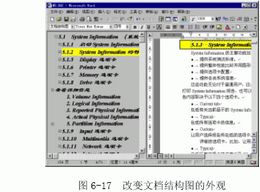
(1)如果没有显示文档结构图,请单击【文档结构图】按钮

。
(2)确保文档结构图中有标题。
(3)单击【格式】菜单中的【样式】菜单项。
(4)单击【样式】框中的【文档结构图】,然后单击【更改】
按钮。
(5)单击【格式】按钮。
(6)如果要设置字体和大小,请单击【字体】命令,并在【字
体】和【字号】框内作相应更改。
如果要设置突出显示颜色,请单击【边框】命令,再单击【底纹】
选项卡,然后选择所需的【填充】颜色。改变的显示格式如图6-17
所示。
上一页 [1] [2]
Tag:Word教程,word2003教程,word2007教程,电脑教学 - Word教程
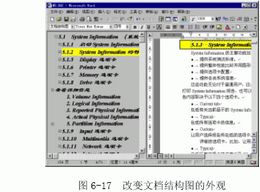
 。
。